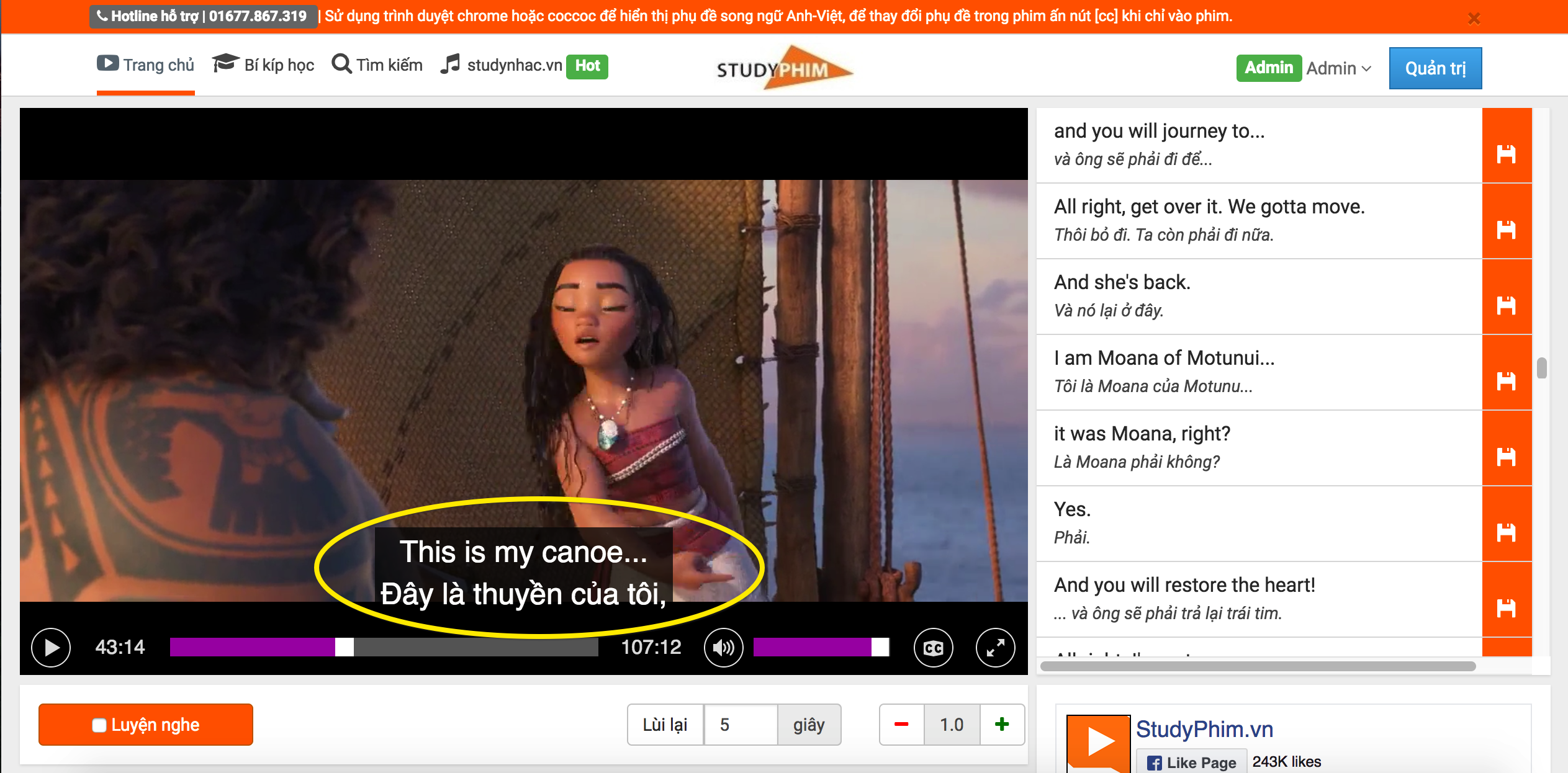Cách đổi tên Gmail trên điện thoại Iphone và Android chi tiết
Làm sao để đổi tên Gmail trên điện thoại Iphone và Android? Có lẽ đây là vấn đề mà rất nhiều bạn thắc mắc nhưng đừng lo, hôm nay studytienganh sẽ hướng dẫn các bạn cách đổi tên gmail trên điện thoại chi tiết và dễ dàng thực hiện.
1. Cách đổi tên gmail trên Iphone
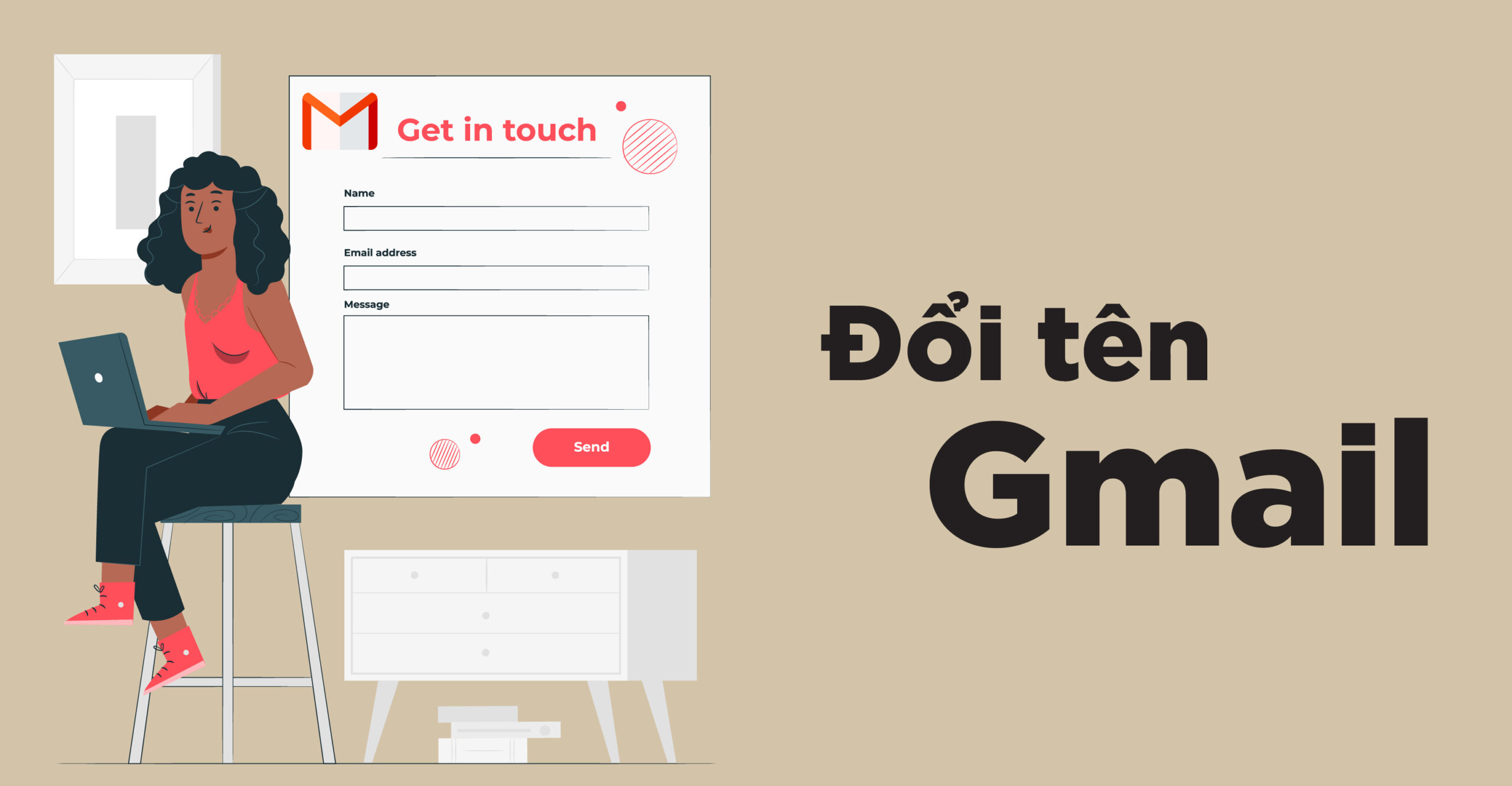
Gmail không giới hạn số lần đổi tên
Có một số lý do khiến bạn có thể muốn thay đổi tên người dùng Gmail của mình. Một số người đã mở tài khoản Gmail đầu tiên của họ ở trường trung học và không còn muốn bị nhận ra bởi biệt danh xấu hổ mà họ đã chọn. Một số người muốn thay đổi họ của họ sau khi kết hôn. Chúng tôi đã đưa ra một hướng dẫn nhanh chóng và dễ dàng cho những ai muốn thay đổi tên người dùng Gmail của mình.
Bước 1: Mở ứng dụng Gmail trên iPhone hoặc iPad của bạn -> nhấn vào Menu.
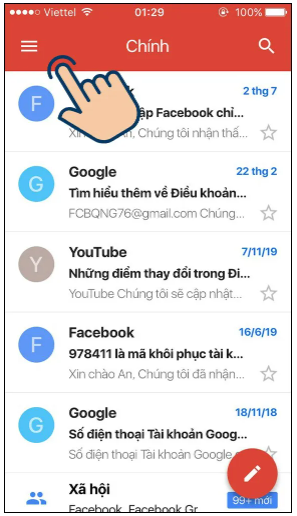
Nhấn vào Menu
Bước 2: Sau đó nhấn vào Cài đặt, Tài khoản Gmail của bạn và cuối cùng là Quản lý Tài khoản Google của bạn.
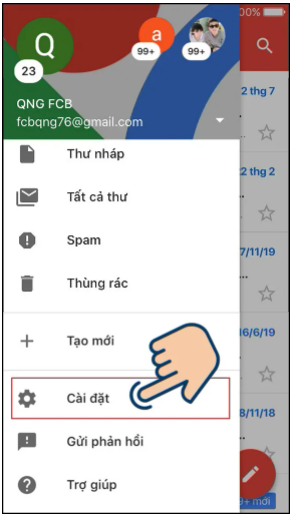
Nhấn Cài đặt
Nếu bạn chưa sử dụng Gmail, hãy truy cập myaccount.google.com.
Bước 3: Nhấn vào Quản lý tài khoản Google của bạn ở trên cùng.
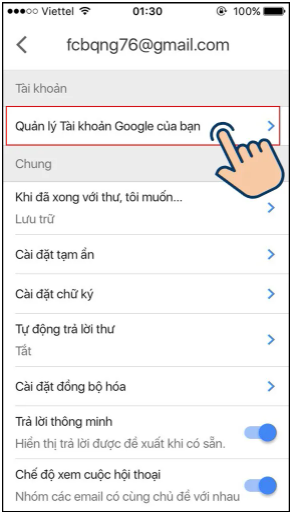
Chọn quản lý tài khoản Google của bạn
Bước 4: Điền thay đổi vào mục Tên trong phần Thông tin cơ bản.
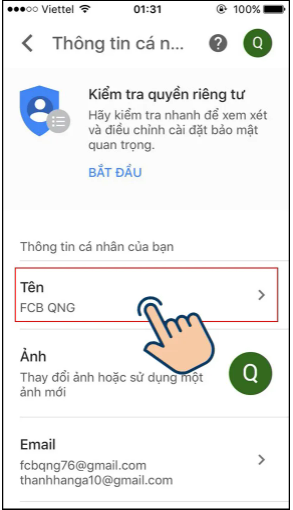
Điền tên vào mục Tên
Sau đó bạn chỉ cần điền họ tên và nhấn lưu là đã thay đổi được tên gmail trên điện thoại Iphone rồi đó.
2. Cách đổi tên gmail trên điện thoại Android
Về cơ bản cách đổi tên trên điện thoại Android và Iphone là tương tự nhau.
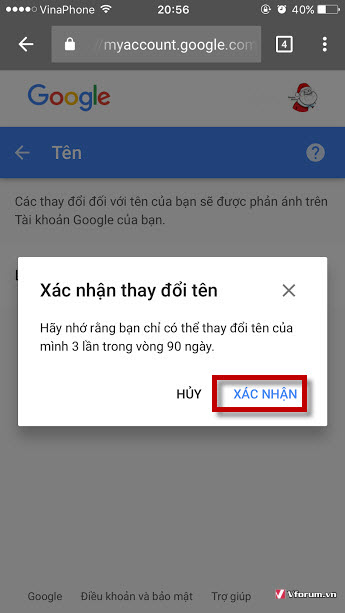
Bạn không nên đổi tên quá nhiều lần trong thời gian ngắn
Bước 1: Mở ứng dụng Cài đặt trên điện thoại hoặc máy tính bảng Android của bạn.
Bước 2: Nhấn vào Google, sau đó nhấn Quản lý tài khoản.
Bước 3: Nhấn vào Quản lý tài khoản Google của bạn.
Bước 4: Nhấn vào Tên rồi nhấn Chỉnh sửa trong cột "Thông tin cơ bản". Có thể bạn có thể được yêu cầu đăng nhập. Nhập tên của bạn và sau đó nhấn nút Xong.
- Lưu ý quan trọng: Xóa cookie có thể dẫn đến việc bạn bị đăng xuất khỏi các trang web không phải của Google.
3. Có thể thay đổi tên người dùng Gmail bằng điện thoại không?
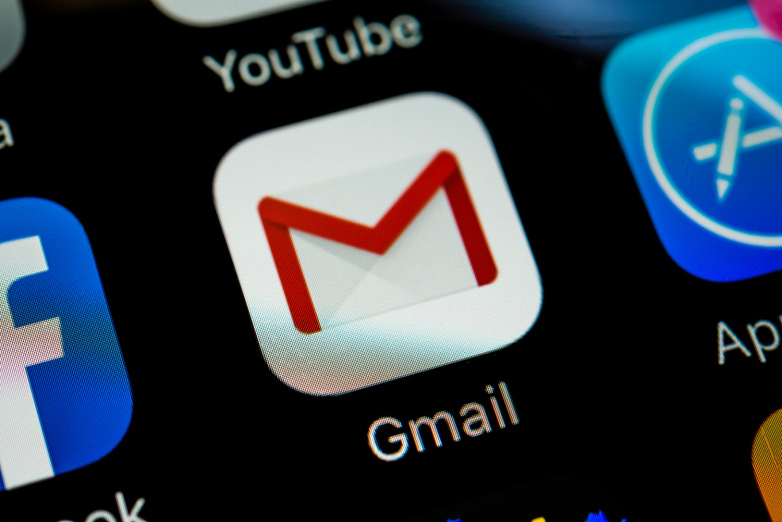
Tên người dùng và tên gmail là 2 khái niệm khác nhau
Đây là cách thay đổi tên gmail đơn giản bằng điện thoại android và iOs nhưng hãy nhớ rằng tên gmail không phải là tên người dùng.
Ví dụ: Trong hình ảnh bên dưới, tên gmail là “ John ” và tên người dùng là “ john@startupvoyager.com ”.
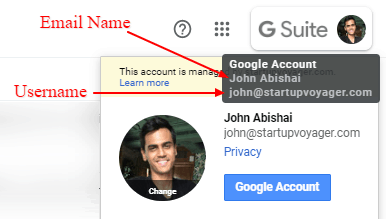
Ví dụ tên người dùng và tên gmail
Bạn sẽ phải nhấn hoặc di chuột qua ảnh hồ sơ của mình để truy cập thông tin tên người dùng gmail. Việc thay đổi tên email của bạn khá đơn giản theo những cách chúng tôi đã hướng dẫn ở trên. Tuy nhiên, không phải lúc nào bạn cũng có thể thay đổi tên người dùng email, bạn không thể thay đổi tên người dùng bằng điện thoại mà chỉ có thể thay đổi bằng máy tính PC hoặc Laptop.
Các bước thay đổi tên người dùng gmail
Bước 1
Mở tài khoản Gmail của bạn bằng cách nhập ID email và mật khẩu của bạn.
Bước 2
Đi tới cài đặt tài khoản của bạn bằng cách nhấp vào biểu tượng bánh răng ở góc trên cùng bên phải của hộp thư đến.
Từ menu thả xuống bật lên, hãy nhấp vào Cài đặt .
Bước 3
Nếu bạn đang sử dụng tài khoản Gmail thông thường (kết thúc bằng gmail.com), hãy nhấp vào tab Tài khoản và nhập .
Nếu bạn đang sử dụng tài khoản G Suite, hãy nhấp vào tab Tài khoản .
Bước 4
Trong Gửi thư bằng địa chỉ , nhấp vào chỉnh sửa thông tin đối với tên email bạn muốn thay đổi.
Bước 5
Nhập tên hoặc bí danh mới mà bạn muốn hiển thị trong email của mình vào trường tên .
Chọn nút bên cạnh tên hiển thị mới của bạn và nhấp vào Lưu thay đổi .
Trên đây là cách đổi tên gmail trên điện thoại dễ dàng thực hiện giúp bạn đổi tên gmail nhanh chóng chỉ trong 5 phút. Cảm ơn các bạn đã dành thời gian theo dõi và hẹn gặp lại trong những bài viết tiếp theo của studytienganh nhé!